6.输入我们所要制作的文字,我就用我的名字来Allen,文字字体可以选择字体:Impact 大小:200 、 仿粗、 犀利
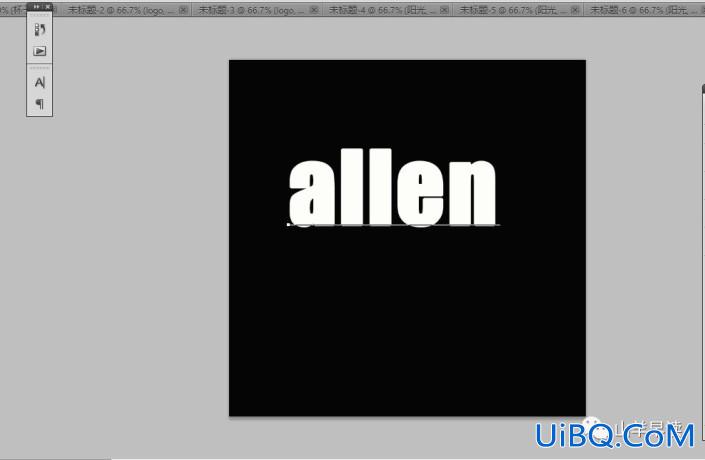
7.我们将图片进行图层栅格化,将文字改为图片。在文字图层进行鼠标右键,选择图层栅格化即可。
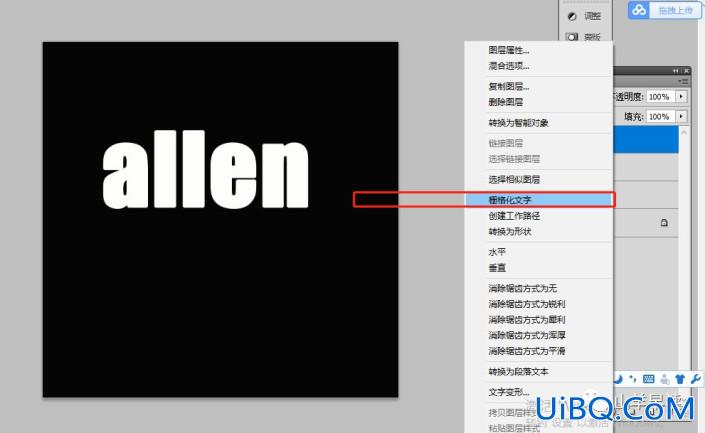
8.置入我们准备好的素材照片
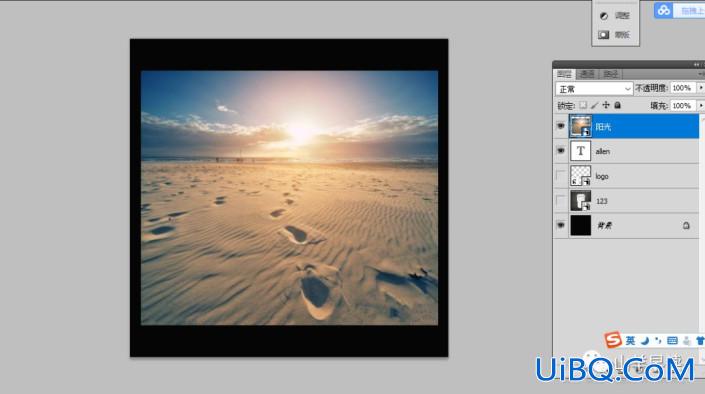
9.我们阳光图层和allen图层优艾设计网_Photoshop进阶教程之间 按住Alt键点击量图层之间即可
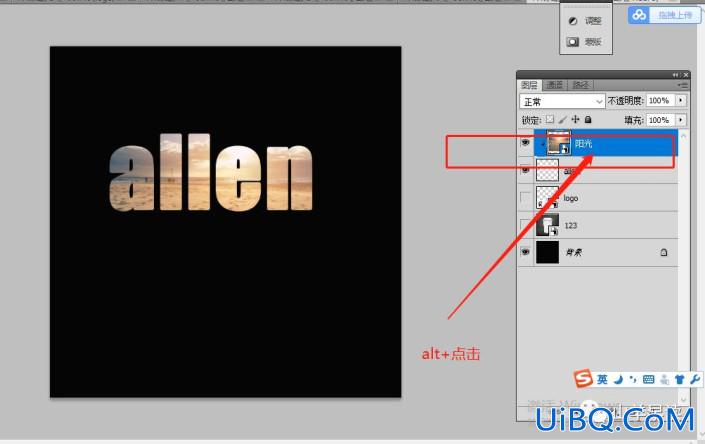
10.移动我们的移动工具可以调整我们阳光嵌入的位置。
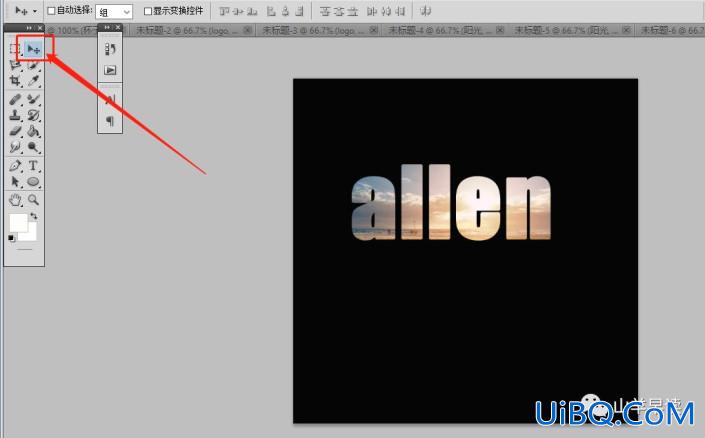
完成:

6.输入我们所要制作的文字,我就用我的名字来Allen,文字字体可以选择字体:Impact 大小:200 、 仿粗、 犀利
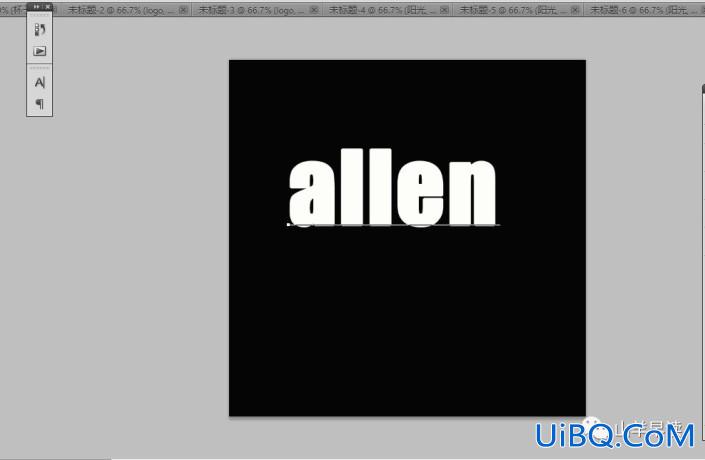
7.我们将图片进行图层栅格化,将文字改为图片。在文字图层进行鼠标右键,选择图层栅格化即可。
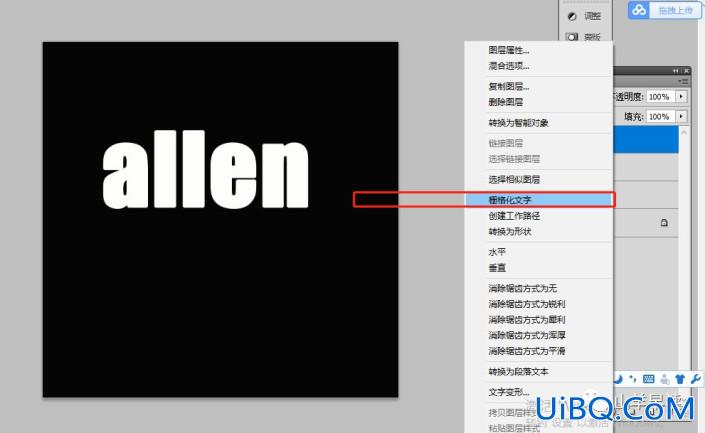
8.置入我们准备好的素材照片
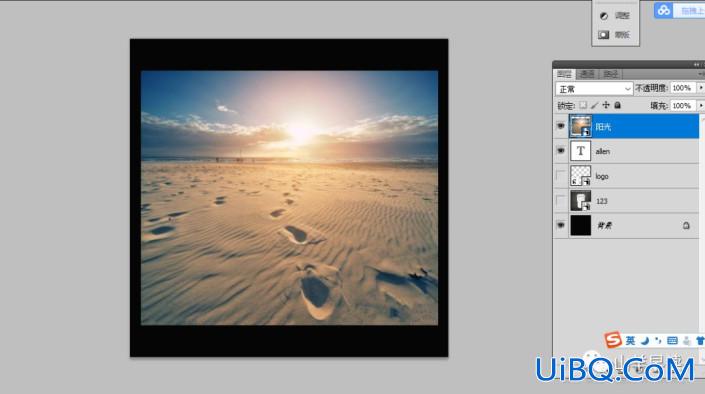
9.我们阳光图层和allen图层优艾设计网_Photoshop进阶教程之间 按住Alt键点击量图层之间即可
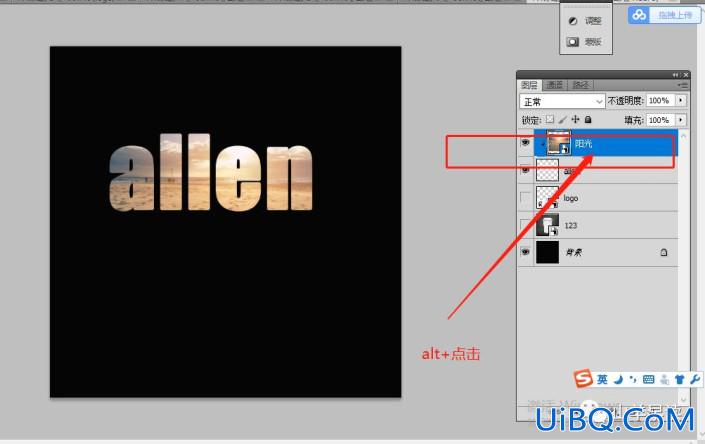
10.移动我们的移动工具可以调整我们阳光嵌入的位置。
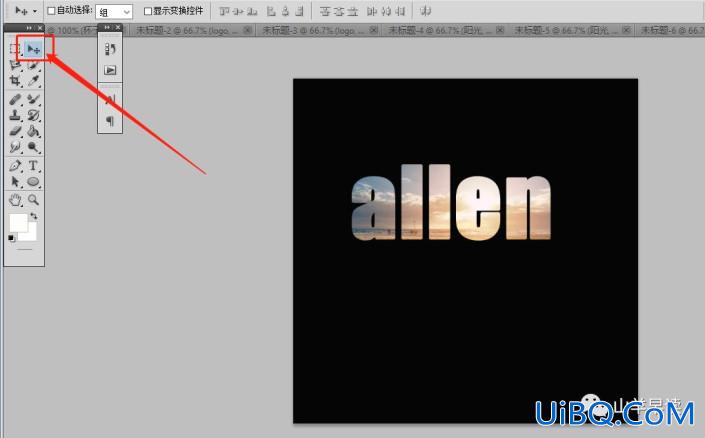
完成:

精彩评论